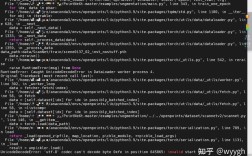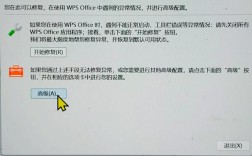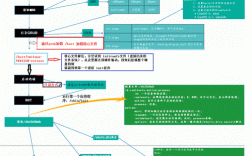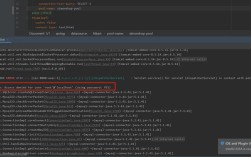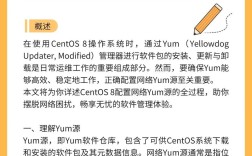CentOS系统无法监听端口的原因与解决方案
当服务器运行在centos系统时,若发现服务无法正常监听端口,可能导致业务中断或客户端无法连接,本文从技术角度分析常见原因,并提供已验证的解决方案,帮助用户快速排查问题。
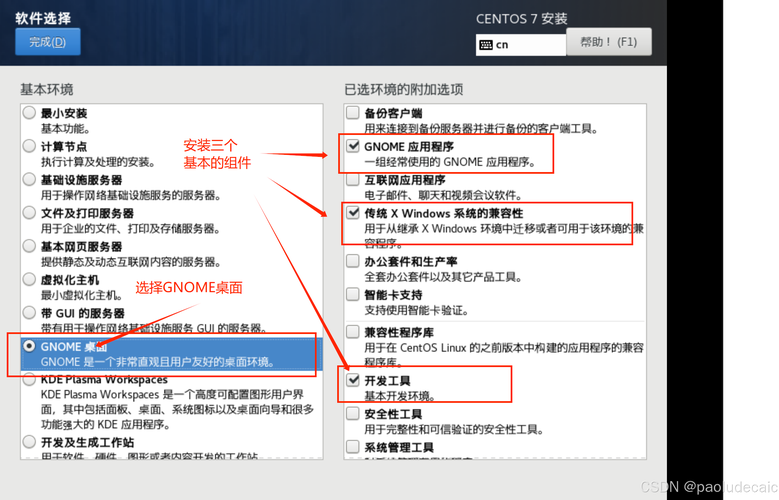
**一、检查防火墙状态
CentOS默认启用firewalld或iptables防火墙,若未配置放行规则,会直接拦截端口通信。
1、查看防火墙状态
- systemctl status firewalld
若显示active (running),需添加端口放行规则。
2、开放指定端口
- firewall-cmd --zone=public --add-port=端口号/tcp --permanent
- firewall-cmd --reload
注意:替换“端口号”为实际数值,如80或443。
**二、SELinux策略限制
SELinux是CentOS的安全模块,若启用且未正确配置,可能阻止服务绑定端口。
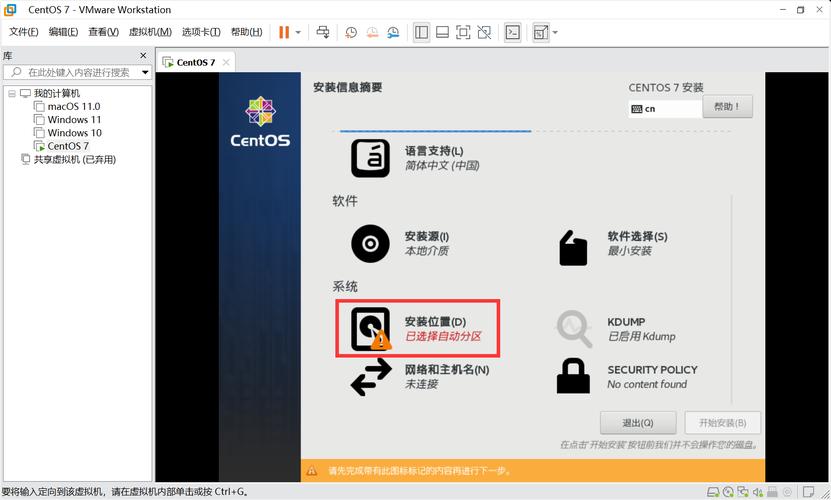
1、临时关闭SELinux(测试用)
- setenforce 0
若此时端口可正常监听,则需调整策略而非永久关闭。
2、修改SELinux策略
- semanage port -a -t http_port_t -p tcp 端口号
适用于Web服务(如Nginx/apache),其他服务需替换http_port_t为对应类型。
**三、服务未正确启动或配置错误
1、确认服务状态
- systemctl status 服务名
若服务未运行,重启并查看日志:
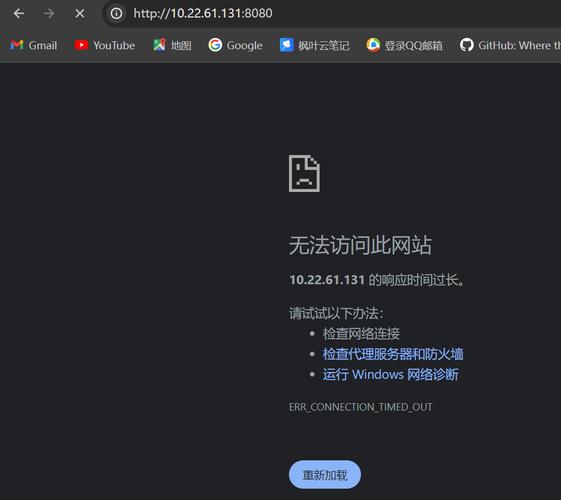
- journalctl -u 服务名 -xe
2、检查端口绑定配置
部分服务(如Nginx、MySQL)需在配置文件中明确指定监听地址与端口。
- 确认配置中是否存在listen 0.0.0.0:端口号或listen 端口号。
- 避免绑定到127.0.0.1,否则仅允许本地访问。
**四、端口被其他进程占用
若多个服务竞争同一端口,会导致监听失败。
1、查看端口占用情况
- netstat -tulnp | grep 端口号
或使用ss命令:
- ss -tuln | grep 端口号
2、终止冲突进程
根据查询结果获取进程PID,使用kill -9 PID结束进程,或调整服务配置更换端口。
**五、检查IP地址绑定权限
非root用户启动的服务可能无法绑定1024以下端口(如80、443)。
解决方案:
- 使用sudo或root权限运行服务;
- 通过setcap赋予程序绑定低端口的权限:
- setcap 'cap_net_bind_service=+ep' /usr/sbin/nginx
**个人观点
端口监听失败多为配置问题,而非系统缺陷,建议优先排查防火墙与SELinux,逐步缩小范围,若需长期运行服务,务必通过--permanent参数保存防火墙规则,并定期检查端口冲突,对于关键业务,可搭配telnet或nc命令测试端口连通性,确保服务稳定性。